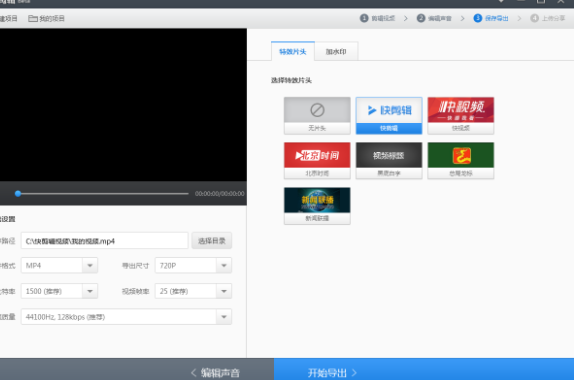快剪辑是现在很多剪辑视频的人都很喜欢用的一个软件,不仅能够剪辑各种各样的视频,还能给视频添加新的声音,你想知道据通报怎么操作吗?现在我们就一起去看看吧!
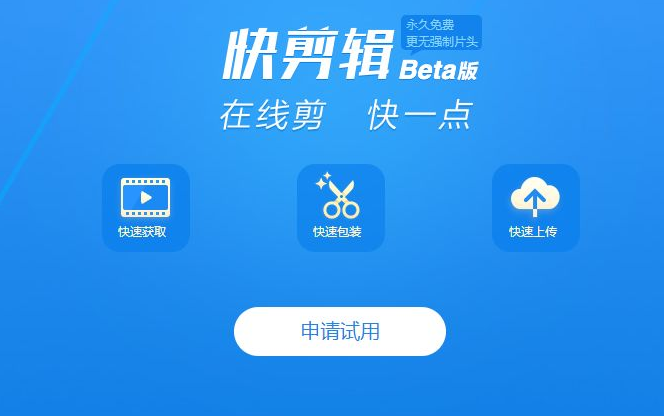
添加新声音的方法:
1、首先打开快剪辑视频软件,然后在其界面右上方的位置点击“本地视频”并将想要添加新声音的视频添加进来;
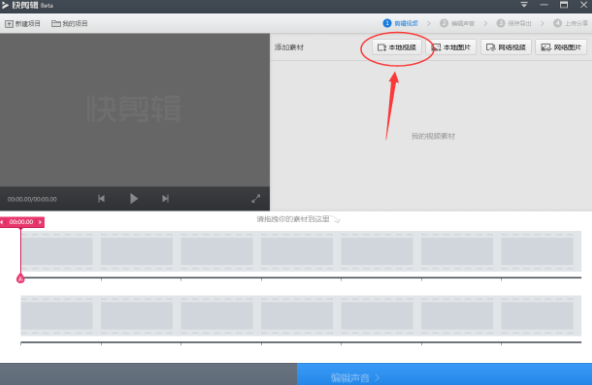
2、添加完毕后在快剪辑界面的视频素材列表中就可以看到刚才添加的视频了,这个时候点击它右上角的“编辑视频”按钮;

3、来到“编辑视频”窗口后在“基础设置”界面勾选上“素材静音”,这样就会将该视频的声音去掉了,勾选完毕后点击“完成”;
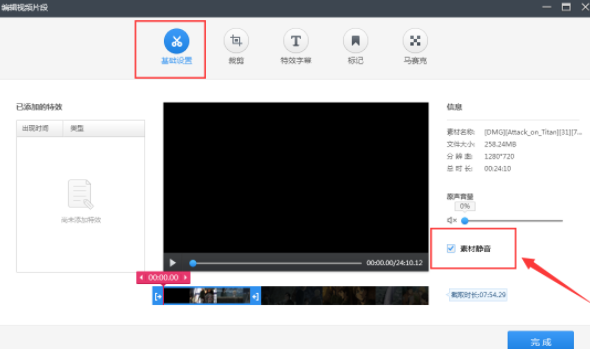
4、接着再在快剪辑界面右下角点击“声音编辑”,在这里点击右上角的“添加声音素材”并把准备好的新声音素材添加进来,如果不想添加新声音素材可跳过这一步;
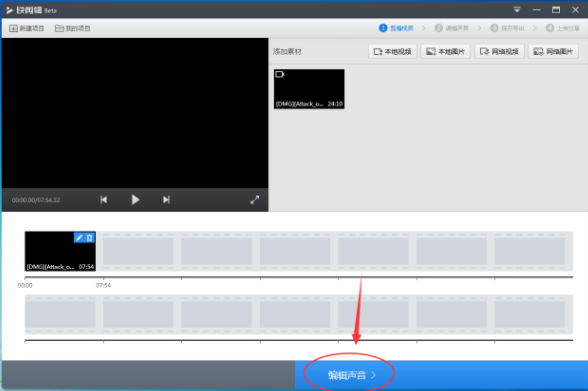
5、之后点击“保存导出”,在“保存导出”界面设置一下视频的输出位置、输出格式等,设置完毕后点击“开始导出”就可以了。